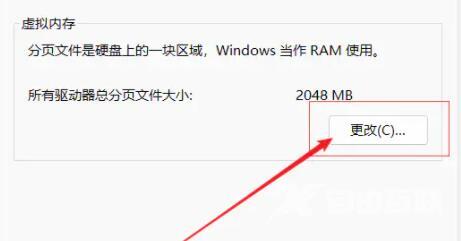windows11系统设置虚拟内存办法是进入高级系统设置,接着在其中找到虚拟内存,点击下方的“更改”就可以设置虚拟内存了。如果想要更详细的就看看下面的win11系统设置虚拟内存办法
windows11系统设置虚拟内存办法是进入高级系统设置,接着在其中找到虚拟内存,点击下方的“更改”就可以设置虚拟内存了。如果想要更详细的就看看下面的win11系统设置虚拟内存办法。
win11怎么设置虚拟内存相关推荐:win11录屏功能打不开怎么解决
1、首先按下键盘“win”按键,然后点击进入“设置”。
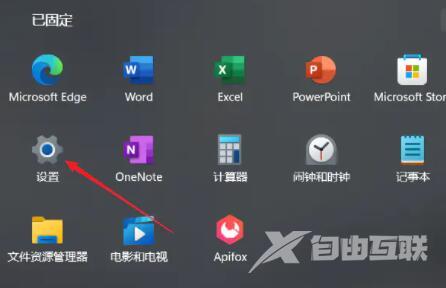
2、接着在右侧系统设置下方选择“关于”。
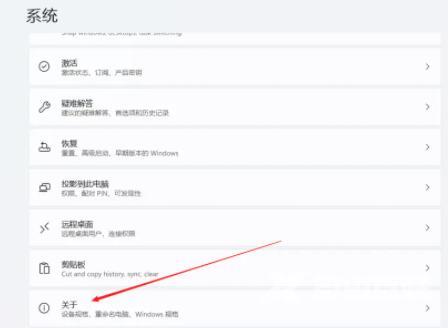
3、然后在关于中找到相关链接中的“高级系统设置”。
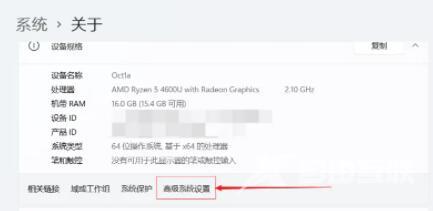
4、然后在其中的性能处点击“设置”。
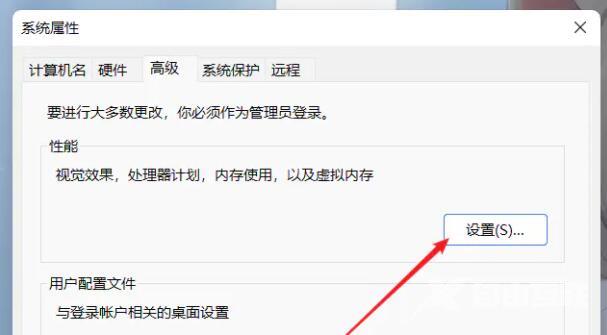
5、接着在其中找到虚拟内存,点击下方的“更改”就可以设置虚拟内存了。